
レイヤーの色を変更するには、レイヤーの尻にある色をタップします。
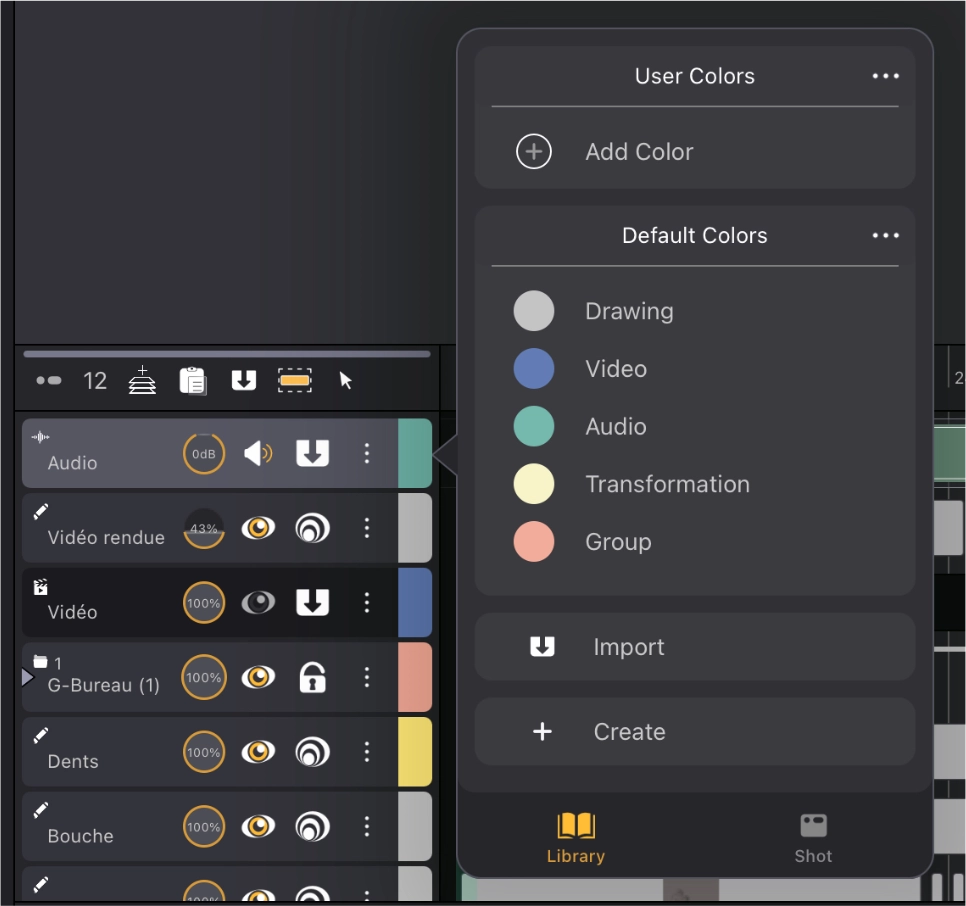
デフォルトの色から、レイヤータイプのデフォルト色を変更することができます。
レイヤータイプ(例:音声レイヤー)の色を変更すると、既存のレイヤーの色が変わります。
ユーザー登録の色を設定すると、デフォルトの色を変更しても色が変わりません。
色を選択するには、丸アイコンをタップします。
色を割り当てるには、色名をタップします。
 デフォルトの色のメニューからリストを書き出し
デフォルトの色のメニューからリストを書き出し
 するまたは色をリセット
するまたは色をリセット
 することができます。
することができます。
ユーザー登録の色から自分の色をリストに追加し、レイヤーに割り当てることができます。
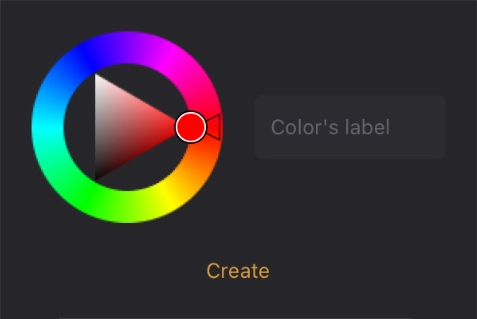
新規色を追加するには、 色の追加のプラスアイコンをタップし、カラーウェルで色を選択します。
色の追加のプラスアイコンをタップし、カラーウェルで色を選択します。
色タッグのラベル名も変更することができます。
色タッグのオプションをアクセスするには、色タッグ上で左方向にスワイプします。オプションから色を変更する、ラベル名を変更するまたは色タッグを削除することができます。
 ユーザー登録の色のメニューからリストを書き出しする
ユーザー登録の色のメニューからリストを書き出しする
 ことができます。
ことができます。
色タッグのパネルの下に行くて、二つのオプションがあります。
 読み込みアイコンをタップすると、リストを読み込めます。
読み込みアイコンをタップすると、リストを読み込めます。
 新規作成アイコンをタップすると、新規リストを作成します。
新規作成アイコンをタップすると、新規リストを作成します。
デフォルトの色とユーザー登録の色を削除することができません。読み込んだリストだけを削除することができます。
色タッグのパネルに二つのタブがあります。ライブラリタブとカットタブ。
 ライブラリタブはどのカットでもアクセスができる色タッグです。ライブラリタブからデフォルトの色、ユーザー登録の色、ライブラリタブ内で作成したリストを管理することができます。
ライブラリタブはどのカットでもアクセスができる色タッグです。ライブラリタブからデフォルトの色、ユーザー登録の色、ライブラリタブ内で作成したリストを管理することができます。
 カットタブは作業中のカットの固有の色タッグです。カットタブから新規リストを作成するまたはライブラリから読み込むことができます。
カットタブは作業中のカットの固有の色タッグです。カットタブから新規リストを作成するまたはライブラリから読み込むことができます。
カットタブから読み込むと、ライブラリまたはファイルアプリからリストを読み込めます。
ファイルアプリから読み込むと、ファイルアプリに保存したリストを読み込むことができます。
ライブラリから読み込むと、ライブラリタブにあるリストを選択することができます。
カットタブを追加した意図はチームワークを簡略化することです。色タッグをカットタブに登録する利点はCallipeg上で他の人と一緒に作業する時、お互いに同じ色タッグを持っていることです。



